Aktualisiert December 2025 : Beenden Sie diese Fehlermeldungen und beschleunigen Sie Ihr Computersystem mit unserem Optimierungstool. Laden Sie es über diesen Link hier herunter.
- Laden Sie das Reparaturprogramm hier herunter und installieren Sie es.
- Lassen Sie es Ihren Computer scannen.
- Das Tool wird dann Ihren Computer reparieren.
Anzeigen werden von fast allen Unternehmen genutzt, die kostenlose Dienste anbieten – sei es Suche, Apps oder Speicherung. Und das ist natürlich, denn wie sonst kann man erwarten, dass man Ihnen kostenlose Produkte oder Dienstleistungen anbietet? Da die kostenlosen Dienste den Unternehmen etwas Geld kosten, müssen sie die Kosten auf die eine oder andere Weise zurückfordern. Die beste Methode ist die Anzeige von Anzeigen, damit die Benutzer nicht für die Nutzung dieser Dienste bezahlen müssen. Microsoft verwendet ein personalisiertes Anzeigensystem, so dass die Anzeigen, die in Ihren Windows 10-Anwendungen, Xbox usw. erscheinen, von Ihrem Interesse sind. Dieser Beitrag zeigt Ihnen, wie Sie Ihre Werbeerfahrung in Microsoft-Produkten wie Windows 10, Xbox, Store Apps, etc personalisieren können.

Inhaltsverzeichnis
Verwaltung von Anzeigeneinstellungen in Microsoft-Produkten
Im Internet vergibt jedes der großen Unternehmen eine Werbe-ID für alle Nutzer. Dann führen sie eine Übersicht über die Surfgewohnheiten der Benutzer, Online-Käufe, besuchte Websites usw. damit sie wissen, was den Benutzer interessiert. Die Unternehmen nehmen auch den Standort usw. zur Kenntnis. um Anzeigen für Unternehmen zu schalten, die unter Ihre Geofence fallen.
Ein Geofence, laut Microsoft, ist der Bereich, in dem Sie sich häufiger bewegen. Mit anderen Worten, nehmen Sie an, dass es sich um Ihren Bezirk handelt, der auf Ihrem Standort basiert. Sie (Microsoft, Googl, etc.) können dich auch verfolgen, wenn du deinen Geofence verlässt. Ich hoffe, Sie haben ausländische Werbung auf Ihren Handys bemerkt, wenn Sie einen ausländischen Ort besuchen. Dasselbe geschieht mit Ihren Internetgeräten.
Anzeigen basieren in der Regel auf dem, wonach Sie im Internet suchen. Microsoft geht beispielsweise davon aus, dass Sie sich für Produkte interessieren, die mit Ihrer Suche und den von Ihnen im Internet besuchten Seiten zusammenhängen. So wird eine Datei erstellt, die enthält, was du bist und was du willst. Basierend auf dem, was Sie wollen, schalten sie Anzeigen, die Sie sicher interessieren werden. Dies ist personalisierte Werbung und hat mehr Chancen, Ihr Interesse zu wecken, so dass Sie auf sie klicken und die entsprechenden Websites besuchen.
Lesen: Deaktivieren Sie die Datenverfolgung und die gezielte Werbung
Deaktivieren von personalisierten Anzeigen in Microsoft-Produkten
Wir empfehlen die Verwendung dieses Tools bei verschiedenen PC-Problemen.
Dieses Tool behebt häufige Computerfehler, schützt Sie vor Dateiverlust, Malware, Hardwareausfällen und optimiert Ihren PC für maximale Leistung. Beheben Sie PC-Probleme schnell und verhindern Sie, dass andere mit dieser Software arbeiten:
- Download dieses PC-Reparatur-Tool .
- Klicken Sie auf Scan starten, um Windows-Probleme zu finden, die PC-Probleme verursachen könnten.
- Klicken Sie auf Alle reparieren, um alle Probleme zu beheben.
Sie können personalisierte Anzeigen in allen Ihren Microsoft-Produkten – Windows 10, Xbox und anderen Produkten – deaktivieren. Microsoft bietet Ihnen die Möglichkeit, personalisierte Anzeigen in einem bestimmten Browser, den Sie verwenden, zu deaktivieren. Wenn Sie diese Option wählen, werden personalisierte Anzeigen in diesem Browser nicht angezeigt. Aber es werden weiterhin Anzeigen geschaltet. Nur, dass sie nicht personalisiert werden. Und es bedeutet auch nicht, dass Microsoft aufhört, Ihre Suchanfragen und Website-Besuche zu verfolgen.
Dann besteht die andere Möglichkeit darin, personalisierte Anzeigen auf allen Geräten und Produkten im Zusammenhang mit Microsoft zu deaktivieren. Dazu gehören das Windows-Betriebssystem, Microsoft Windows Apps, Shop-Empfehlungen und Xbox-Anzeigen. Auch hier bedeutet das Deaktivieren von personalisierten Anzeigen nicht, dass alle Anzeigen deaktiviert werden. Werbung wird immer da sein. Der einzige Unterschied wäre, dass sie nicht nach Ihrem Geschmack personalisiert werden.
Da die Anzeigen immer vorhanden sind und die Verfolgung nie endet (unabhängig von Ihren Datenschutzeinstellungen), ist es besser, personalisierte Anzeigen eingeschaltet zu lassen. Zumindest könnten die Anzeigen dich nicht sehr stören. Wenn Sie jedoch personalisierte Anzeigen in Microsoft-Produkten deaktivieren möchten, besuchen Sie die Seite Microsoft Personalisierte Anzeigen.
Deaktivieren von personalisierten Anzeigen in Windows 10
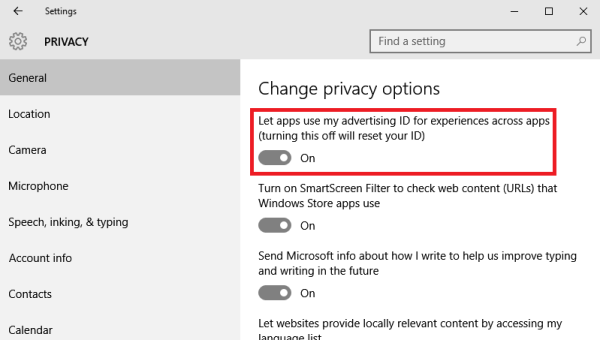
Mit Windows 10 können Sie auch personalisierte Anzeigen deaktivieren. Es bietet auch eine Vielzahl von Möglichkeiten, Ihre Privatsphäre zu schützen. Selbst bei umfassendem Datenschutz werden Sie weiterhin verfolgt, und die mit Ihrer Werbe-ID verbundenen Daten werden weiter zunehmen. Wenn Sie personalisierte Anzeigen deaktivieren, trennen Sie einfach alle personenbezogenen Daten von Ihrer Werbe-ID. Um personalisierte Anzeigen unter Windows 10 zu deaktivieren, gehen Sie wie folgt vor
- Öffnen Sie das Startmenü und klicken Sie auf Einstellungen
- Klicken Sie auf die Option Datenschutz
- Bewegen Sie den Schieberegler auf Off gegen das Label Lassen Sie Apps meine Werbe-ID verwenden
- Scrollen Sie weiter nach unten und klicken Sie auf Meine Microsoft Werbung verwalten
- Auf der angezeigten Seite können Sie die Personalisierung für einen bestimmten Browser und alle Microsoft-Produkte deaktivieren
.
.
.
.
.
Selbst wenn Sie personalisierte Anzeigen in Microsoft-Produkten deaktivieren, werden einige Ihrer Browsing- und Computernutzungsdaten weiterhin erfasst.
Ebenso können Sie Ihre Privatsphäre bei der Nutzung von Google Services einschließlich der Personalisierung von Google-Anzeigen wahren.
Sehen Sie nun, wie Sie alle Anzeigen in Windows 10 vollständig entfernen können.
EMPFOHLEN: Klicken Sie hier, um Windows-Fehler zu beheben und die Systemleistung zu optimieren
